Windows 10 PC용 Intel Bluetooth 드라이버 다운로드 및 업데이트
게시 됨: 2022-03-29이 설치 가이드를 읽고 Windows 10용 인텔 Bluetooth 드라이버를 다운로드하고 업데이트하는 가장 좋은 방법을 알아보세요.
장치에서 Intel Bluetooth가 올바르게 작동하도록 하려면 해당 드라이버를 다운로드, 설치 및 업데이트하는 것이 필수적입니다. 오래되거나 결함이 있거나 손상된 드라이버를 사용하면 Intel Bluetooth 장치가 응답하지 않거나 취약해질 수 있기 때문입니다.
따라서 Intel 무선 Bluetooth에서 이러한 문제를 방지하려면 관련 드라이버를 최신 버전으로 유지해야 합니다. 귀하를 돕기 위해 Windows 10용 인텔 Bluetooth 드라이버를 다운로드하는 가장 쉽고 쉬운 방법에 초점을 맞춘 이 포괄적인 자습서를 만들었습니다.
인텔 블루투스 드라이버란 무엇입니까?
Intel Bluetooth 드라이버는 기본적으로 Windows 운영 체제가 Intel Bluetooth 장치와 적절하게 상호 작용할 수 있도록 하는 소프트웨어 프로그램입니다. 이러한 드라이버가 누락되거나 손상되면 Intel 무선 Bluetooth에 여러 문제가 발생할 수 있습니다. 따라서 장치가 방해받지 않고 제대로 작동하는지 확인하려면 각 드라이버를 업데이트해야 합니다.
범용 드라이버 업데이트 도구를 사용하여 Intel Bluetooth 드라이버를 다운로드, 설치 및 업데이트하는 방법(권장)
시간이 부족합니까? 그런 다음 PC에서 오래된 드라이버를 업데이트하는 완전 자동 방법인 Bit Driver Updater를 사용해 보십시오. 이 전문 드라이버 업데이트 도구를 사용하면 Windows 10에서 Intel Bluetooth 드라이버를 쉽게 업데이트할 수 있습니다. 또한 이 드라이버 업데이트 도구는 업데이트하기 전에 이전 드라이버를 자동으로 백업합니다. 또한 아래 버튼을 클릭하여 Bit Driver Updater를 무료로 다운로드할 수 있습니다.

Windows 10 PC용 Intel Bluetooth 드라이버를 다운로드, 설치 및 업데이트하는 방법
Windows에서 Intel Bluetooth 드라이버 다운로드를 수행하는 방법에는 세 가지가 있습니다. 그러나 모두 시도할 필요는 없습니다. 각 항목을 살펴보고 Windows 10용 Intel 무선 Bluetooth 드라이버를 업데이트하는 데 가장 적합한 항목을 선택하기만 하면 됩니다.
방법 1: Bit Driver Updater를 사용하여 최신 Intel Bluetooth 드라이버 자동 가져오기
드라이버 다운로드를 수동으로 수행하는 데 필요한 모든 정보를 수집할 시간이나 컴퓨터 기술이 없는 경우 Bit Driver Updater를 사용하여 매우 짧은 시간에 동일한 작업을 자동으로 수행할 수 있습니다.
위에서 말했듯이 Bit Driver Updater는 필요한 모든 작업을 단순히 자동화하여 이 작업을 훨씬 쉽게 만드는 훌륭한 도구입니다. 자동으로 기기를 감지하고 정품 또는 최신 드라이버 업데이트 검색을 시작합니다. 또한 운영 체제 및 장치 모델 또는 일련 번호의 정확한 버전을 알 필요가 없습니다. 또한 잘못된 드라이버를 설치할 위험이 없습니다. 다음은 Bit Driver Updater로 Intel Bluetooth 드라이버를 업데이트하는 간단한 단계입니다.
- 시작하려면 먼저 Bit Driver Updater를 다운로드해야 합니다. 아래 공유 링크에서 무료로 다운로드하십시오.

- 설치 프로그램을 실행하고 설치 마법사에 따라 장치에 Bit Driver Updater를 설치하십시오.
- 설치가 완료되면 드라이버 업데이터를 열고 왼쪽 탐색 메뉴에서 스캔 을 선택합니다.
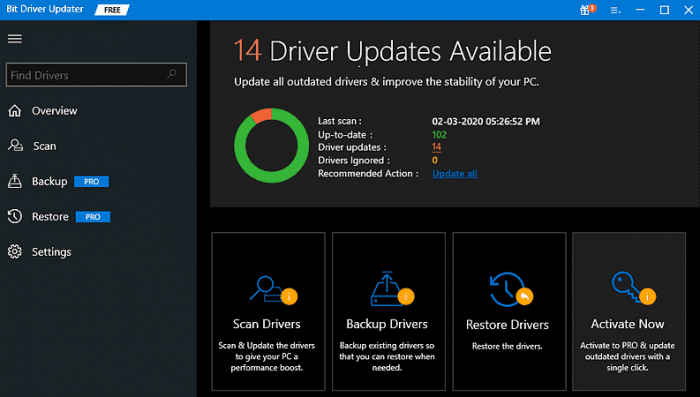
- 이 작업은 몇 분 정도 걸릴 수 있습니다. 완료되면 업데이트해야 하는 자세한 드라이버 목록이 표시됩니다. 스캔 결과에서 Bluetooth 드라이버를 찾아 옆에 있는 지금 업데이트 를 클릭합니다. 또한 Bit Driver Updater의 유료 버전을 사용하는 경우 일괄 드라이버 다운로드를 동시에 수행할 수 있습니다. 이렇게 하려면 지금 업데이트 대신 모두 업데이트 를 클릭하기만 하면 됩니다.
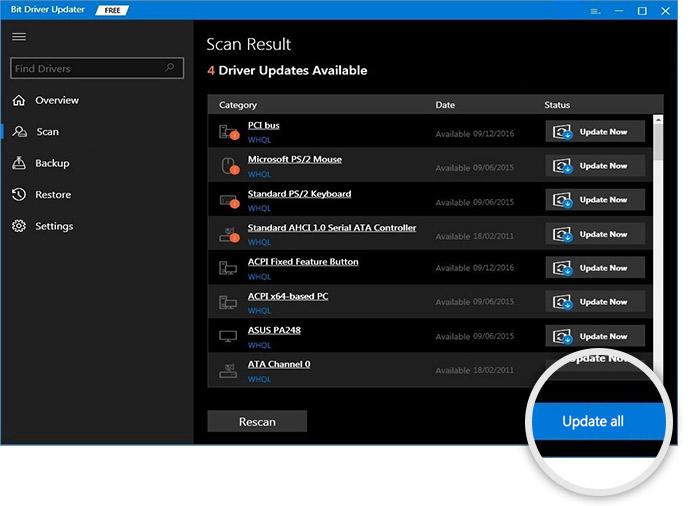
최신 버전의 PC 드라이버를 설치한 후 컴퓨터를 재부팅하여 드라이버 업데이트를 설치합니다. 업계에 가득 찬 이 드라이버 업데이트 도구(예: Bit Driver Updater)를 사용하여 최신 드라이버를 찾고 설치하는 것이 얼마나 쉽고 빠른지 확인하십시오.

기억해야 할 점은 유료 버전에는 60일 완전한 환불 보장 및 연중무휴 기술 지원이 제공된다는 것입니다.
또한 읽기: Windows에서 Bluetooth 드라이버를 재설치 및 업데이트하는 방법
방법 2: 장치 관리자에서 Intel Bluetooth 드라이버 업데이트
장치 관리자라는 Windows 내장 도구를 사용하여 Windows 10 PC용 Intel Bluetooth 드라이버의 최신 버전을 설치할 수도 있습니다. 이 기본 도구를 사용하려면 아래 표시된 단계를 따라야 합니다.
- 키보드에서 Win 키와 X 키를 동시에 누릅니다.
- 화면에 표시된 목록에서 장치 관리자를 찾아 클릭합니다.
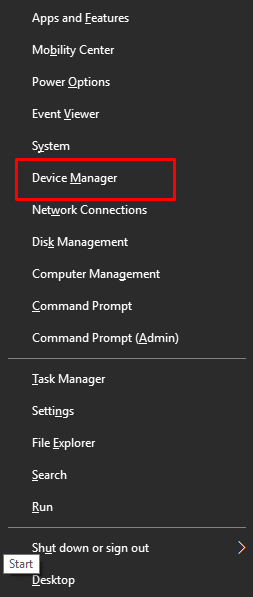
- 장치 관리자 창에서 Bluetooth 범주로 이동하고 두 번 클릭하여 동일하게 확장합니다.
- Intel Bluetooth 드라이버를 찾아 마우스 오른쪽 버튼으로 클릭합니다.
- 상황에 맞는 메뉴 목록에서 드라이버 소프트웨어 업데이트 를 선택합니다.
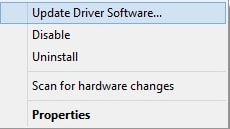
- 후속 프롬프트에서 업데이트된 드라이버 소프트웨어 자동 검색 옵션을 선택합니다.
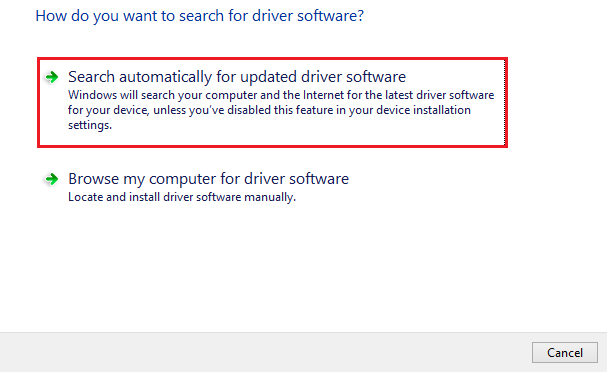
이제 장치 관리자가 온라인에서 해당 드라이버를 검색하기 시작합니다. 또한 내장된 유틸리티 도구가 사용 가능한 Intel Bluetooth 드라이버 업데이트를 찾으면 필요한 업데이트를 자동으로 다운로드하여 설치합니다. 모든 작업이 완료되면 PC를 시작하여 변경 사항을 적용합니다.
또한 읽기: Windows 10에서 Bluetooth 드라이버를 설치 및 업데이트하는 방법
방법 3: 제조업체 사이트에서 수동으로 Intel Bluetooth 드라이버 설치
다른 회사와 마찬가지로 인텔도 해당 장치 또는 제품에 대한 완전한 드라이버 지원을 제공합니다. 따라서 기술 틈새 시장에서 여가 시간이나 수년간의 경험이 있는 경우 이 접근 방식을 사용하여 Windows 10용 Intel Bluetooth 드라이버를 업데이트할 수 있습니다. 수행해야 할 작업은 아래 제공된 간단한 단계를 따르십시오.
- 인텔 공식 웹사이트 로 이동합니다.
- 지원 탭 위로 마우스를 가져갑니다.
- 그런 다음 드라이버 및 다운로드 아래에서 다운로드 센터 를 선택합니다.
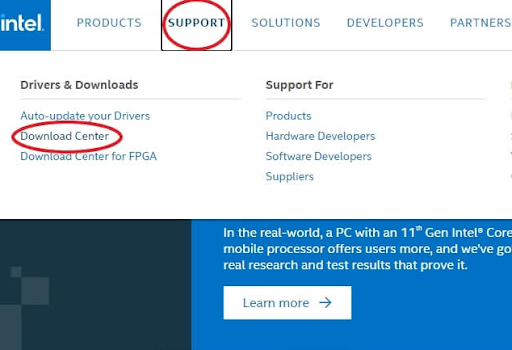
- 그런 다음 무선 을 클릭하여 제품을 식별합니다.
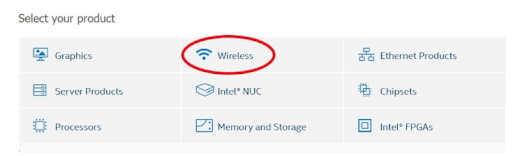
- Windows OS의 특성에 따라 관련 드라이버 파일을 찾아 다운로드를 클릭합니다.
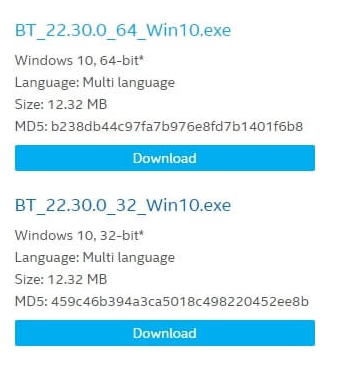
- 다운로드한 파일을 두 번 클릭하고 화면에 표시되는 지침에 따라 최신 Intel Bluetooth 드라이버를 성공적으로 설치하십시오.
따라서 제조업체, 즉 Intel의 공식 웹 사이트에서 정확한 드라이버 업데이트를 수동으로 얻을 수 있습니다. 완료되면 컴퓨터 시스템을 다시 시작하여 새 변경 사항을 저장하십시오.
또한 읽기: Windows PC용 Windows 10 Bluetooth 드라이버 다운로드
Windows 10용 Intel Bluetooth 드라이버 다운로드 및 업데이트: 완료
그게 다야! 이러한 제안이 유용하기를 바랍니다. 이와 관련하여 추가 정보가 있는 경우 의견란을 통해 언제든지 알려주십시오. 또한 인텔 Bluetooth 드라이버를 설치하는 방법과 이유를 아래 의견에 알려주십시오.
마지막으로 기술과 관련된 자세한 정보를 보려면 뉴스레터를 구독하고 Facebook, Twitter, Pinterest 및 Instagram에서 팔로우하세요.
